一般情况下,Win10自带的edge浏览器是不能卸载的,因为对于微软来说,这是微软公司旗下产品,当然是希望越来越多的用户来使用它。而不少用户觉得这款软件并不是很好用,想要卸载掉,那么Win10怎么强制卸载Edge浏览器呢?下面小编就带着大家一起看看Win10强制卸载Edge浏览器的方法吧!
Win10强制卸载Edge浏览器的方法:
1、右击左下角开始,点击“windows powershell(管理员)”打开。
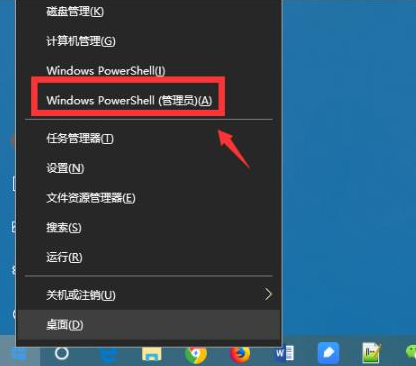
2、进入命令界面,输入代码 get-appxpackage *edge*,查找edge包。
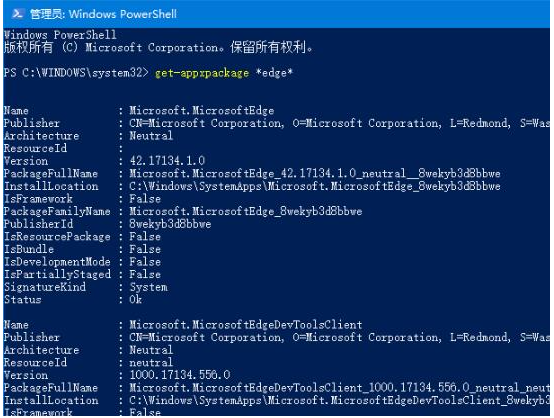
3、在edge包中找到 packagefullname,选中并复制。

4、接着输入命令 Remove-appxpackage 和 packagefullname包名,用来移除edge包。
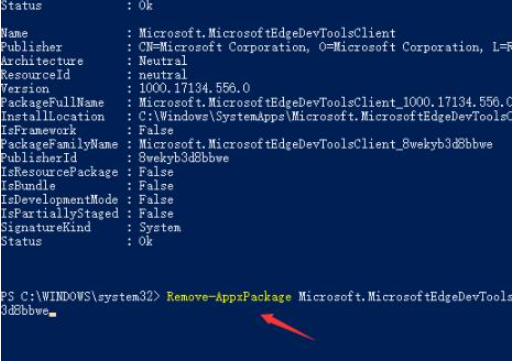
5、按下回车后进入win10系统的microsoft edge中将其移除即可。

以上便是卸载edge浏览器的方法,希望能帮到各位。